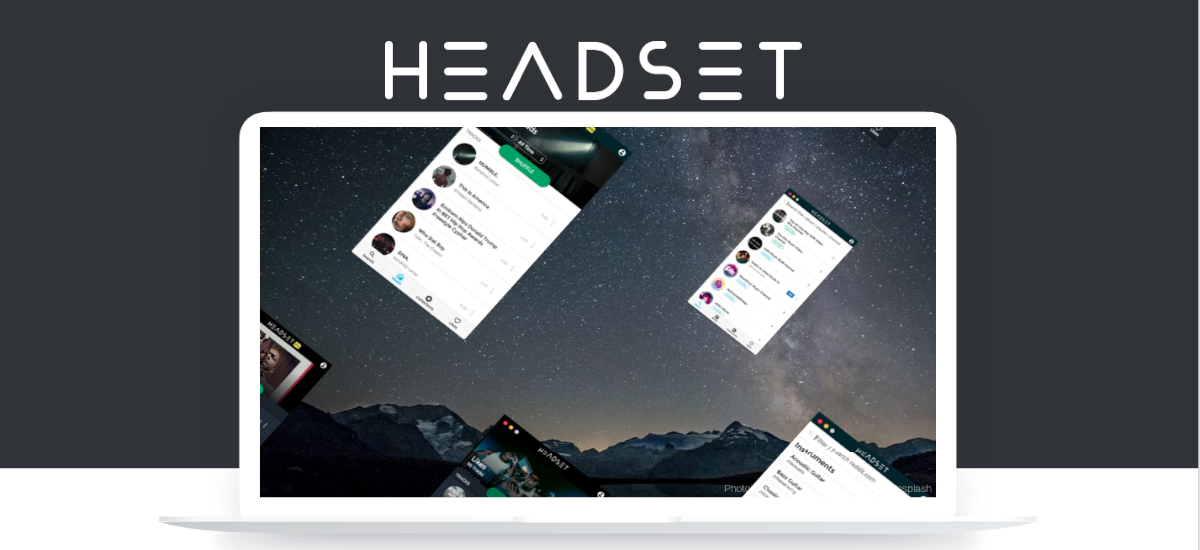
Sa susunod na artikulo ay titingnan natin kung paano natin magagawa i-install ang music player ng Headset gamit ang Snap o Flatpak na pakete nito. Kung interesado kang ma-enjoy ang musika sa YouTube nang walang mga komplikasyon, maaaring maging kawili-wili para sa iyo ang music player na ito.
Ito ay isang Libreng multiplatform na application ng desktop kung saan maaari naming mai-play ang katutubong musika sa YouTube, direkta mula sa desktop ng aming Ubuntu system. Ang application na ito ay maaaring maging isang mahusay na kahalili sa Spotify. Ang app ay walang ad at napakadaling gamitin. Ito ay sapat na upang isulat ang pangalan ng iyong kanta, artist, paboritong banda o ang pangalan ng album sa search engine ng application at pumili ng isa sa mga resulta na nakuha upang simulang tumugtog ng musika.
Ito ay isang simpleng music player para sa Gnu / Linux, Mac at Windows, na may pinagsamang paghahanap sa YouTube, isang home screen na may listahan ng pagiging popular ng mga genre, oras at radio. Kinukuha ng Headset ang mga kanta na ibinahagi sa higit sa 80 mga subreddits ng musika, ikinategorya ang mga ito, at awtomatikong pinapatugtog ang mga ito. Ito ay isang cool at medyo natatanging paraan upang makahanap ng bagong musika.
Headset 3.2.1 pangkalahatang katangian
- Pansin: Tulad ng ipinahiwatig sa kanilang pahina ng GitHub, Hindi na gumagamit ang Headset ng isang nakabahaging key ng YouTube API. Para sa kadahilanang ito, para sa tamang operasyon nito kinakailangan lumikha ng aming sariling susi.
- Ito ay isang platform ng cross. Magagamit ang headset para sa Gnu / Linux, Windows at macOS. Maaari rin itong likhain mula sa mapagkukunan sa isang pasadyang kapaligiran.
- Bibigyan tayo nito ng posibilidad na pumili sa pagitan ng Madilim at Banayad na mga tema. Tulad ng ipinahiwatig sa kanilang website, ang mga pasadyang tema ay malapit nang dumating.
- Mayroong isang bayad na bersyon, na may higit pang mga tampok na magagamit. Kahit na ang libreng bersyon ay mayroong lahat ng kailangan mo.
- Pribado at ligtas. Lahat ng data, kredensyal at cookies ay ipinapadala sa pamamagitan ng isang ligtas na koneksyon sa SSL.
- Bukas na mapagkukunan. Upang matiyak ang kaligtasan at katatagan, isang malaking bahagi ng mapagkukunan ng Headset ay pinananatiling bukas.
- Pag-sync ng cloud. Kahit na gumamit ka ng maraming kagamitan, hindi ka magkakaroon ng problema. Mag-log in lamang at bumalik sa iyong musika.
Ito ay ilan lamang sa mga tampok ng programa. Kaya nila kumunsulta sa kanilang lahat sa website ng proyekto.
I-install ang Headset sa Ubuntu 20.04
Bilang snap package
Kakayanin namin i-install ang music player na ito sa pamamagitan ng iyong snap package Sa isang simpleng paraan. Kailangan lang naming buksan ang isang terminal (Ctrl + Alt + T) at isagawa ang sumusunod na utos:
sudo snap install headset
Sa ibang oras, kung kailangan mong i-update ang programa, sa isang terminal magkakaroon ka lamang ng pagpapatupad ng utos:
sudo snap refresh headset
Kapag nakumpleto na ang pag-install, kaya namin simulan ang programa mula sa menu ng Mga Aplikasyon o anumang iba pang application launcher na magagamit namin. Upang simulan ang programa, maaari din kaming magsulat sa isang terminal:
headset
I-uninstall
Kung nais mong i-uninstall ang music player na ito, na na-install mo sa pamamagitan ng kaukulang Snap package, kailangan mo lamang buksan ang isang terminal (Ctrl + Alt + T) at patakbuhin ang utos:
sudo snap remove headset
Bilang flatpak package
Upang mai-install ang program na ito bilang flatpak pack, pUna, dapat nating tiyakin na mayroon tayong teknolohiyang ito na magagamit sa aming kagamitan.. Kung wala ka pa nito, maaari mong sundin ang gabay na isinulat ng isang kasamahan sa blog na ito kanina Paano paganahin ang suporta ng Flatpak sa Ubuntu 20.04.
Kapag ang posibilidad na mag-install ng mga pakete ng flatpak sa Ubuntu ay pinagana, maaari na nating buksan ang isang terminal (Ctrl + Alt + T) at maisagawa ang sumusunod na utos:
flatpak install flathub co.headsetapp.headset
Pagkatapos ng pag-install, maaari nating mailunsad ang programa sa pamamagitan ng pagta-type sa parehong terminal:
flatpak run co.headsetapp.headset
I-uninstall
Sa alisin ang flatpak package mula sa aming koponan, kailangan mo lamang buksan ang isang terminal (Ctrl + Alt + T) at isagawa ito:
flatpak uninstall co.headsetapp.headset
Bilang isang .deb package
Kung mas gusto mong i-install ang program na ito bilang isang .deb package, maaari mo sundin ang artikulo na kanina pa tayo nagsulat sa blog na ito.
Kaya nito kumunsulta sa karagdagang impormasyon tungkol sa proyektong ito at ang mga posibilidad ng pag-install mula sa pahina ng GitHub ng proyekto o en ang kanilang website.
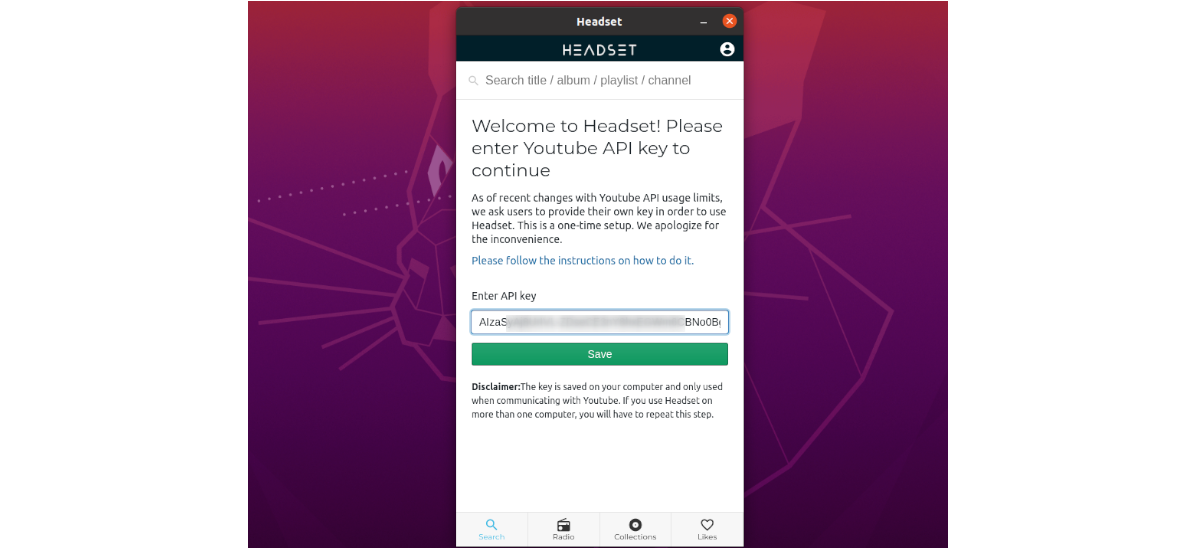
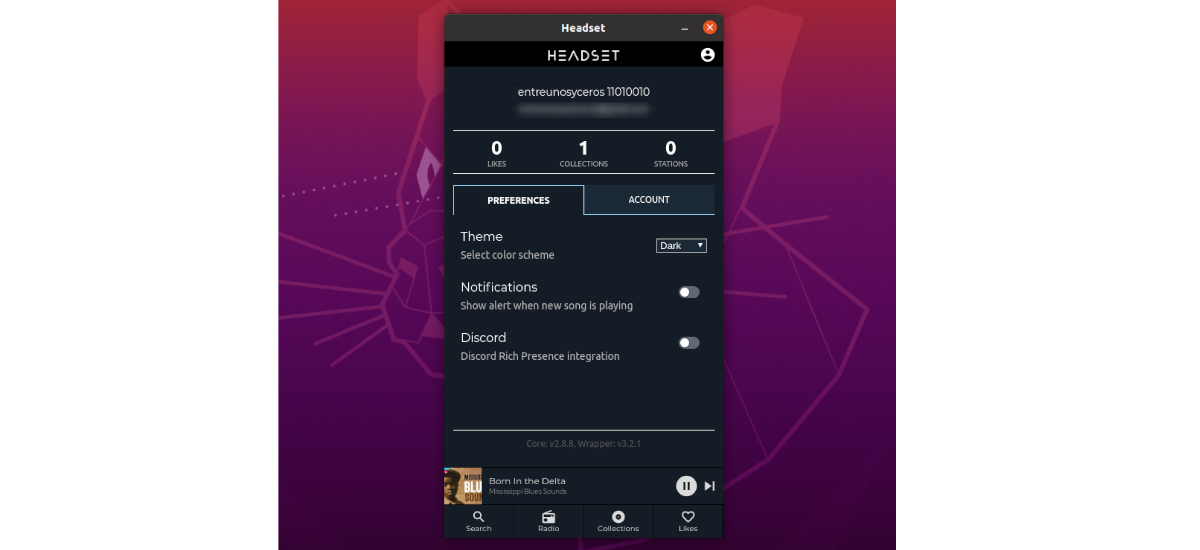
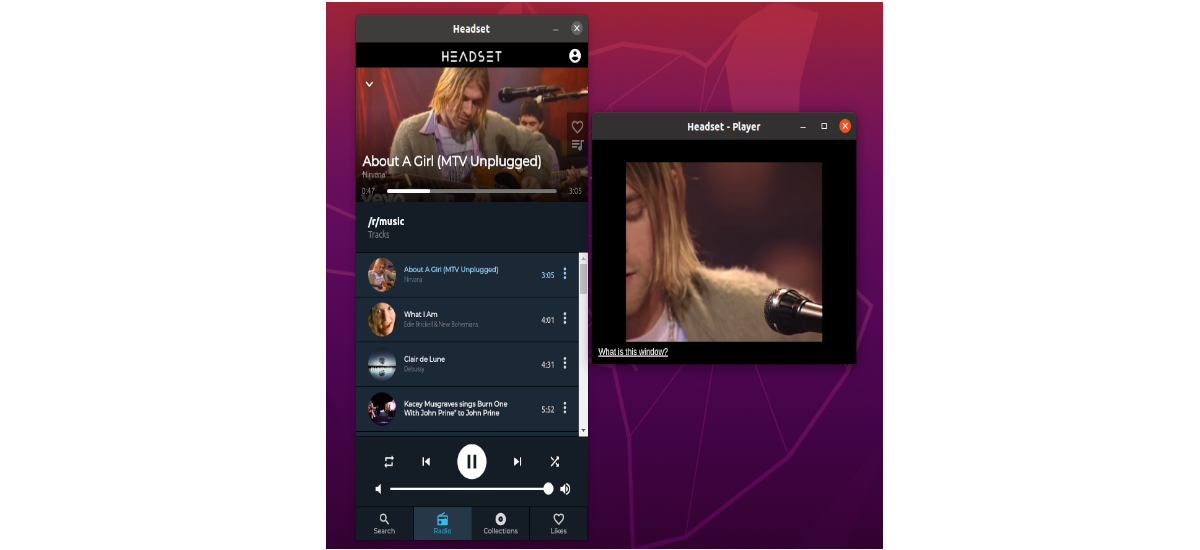



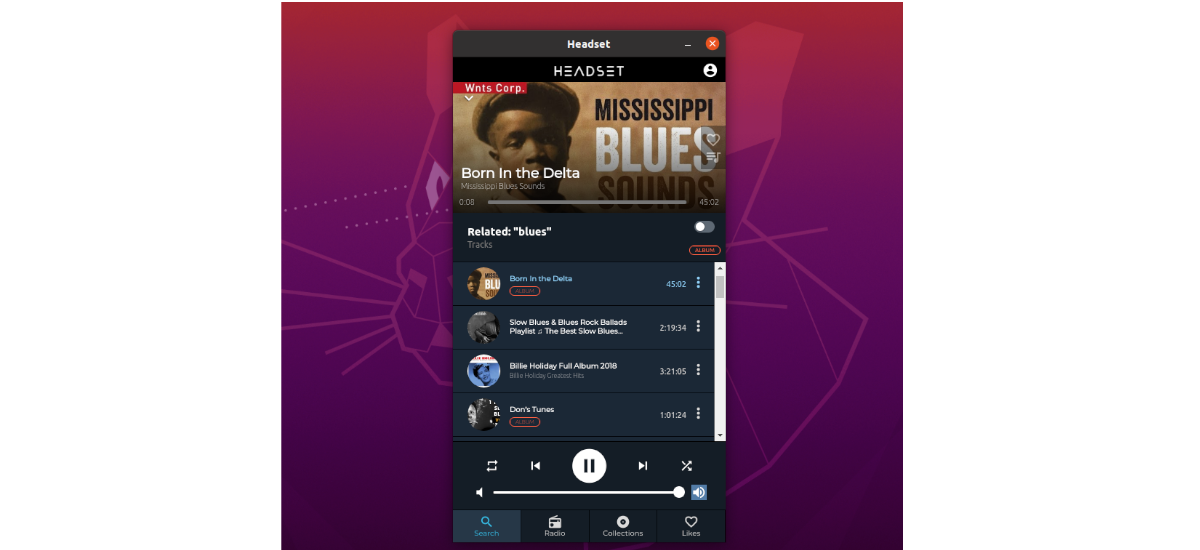
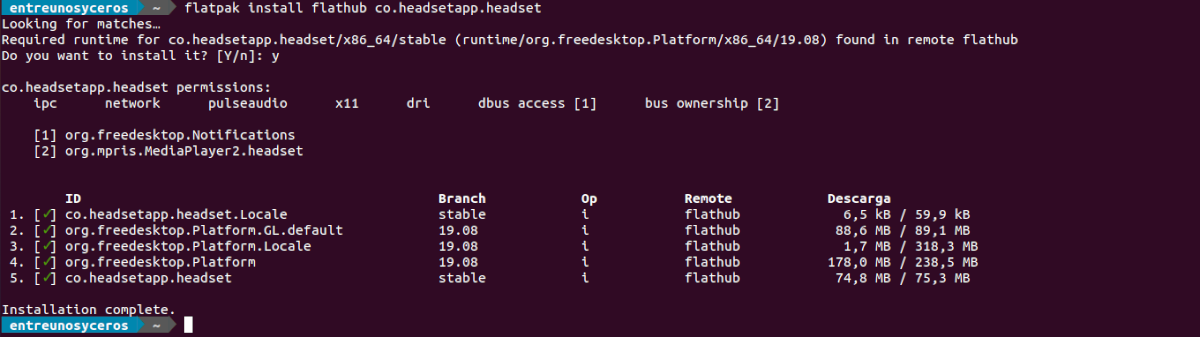

Matagal din itong magagamit para sa Arch Linux at ang mga derivative distros na mai-download mula sa AUR
https://i.imgur.com/h6M0rnh.png